VSCode Extension Filter Line
For English article , please visit here
背景
日常工作中排查问题少不了看客户端日志。日志采集上来后,又要瞪大眼睛仔细看日志中的关键信息,有些问题还不是某一行日志可以判断出原因的,需要针对多行日志找线索。
脚本
这种情况下就逐渐写了一些脚本来过滤日志,例如把下面的日志:
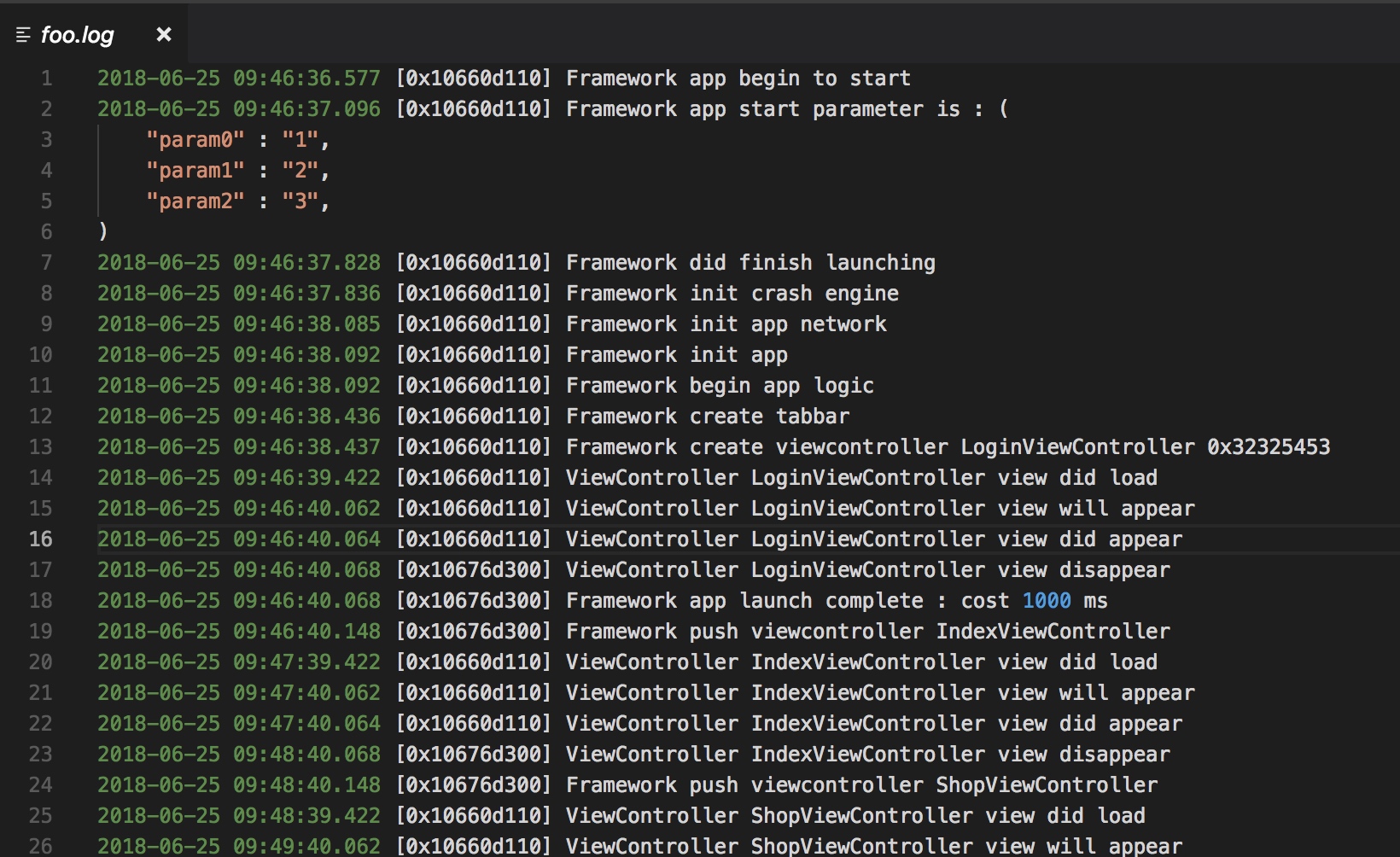
通过正则匹配,翻译成下面这样:
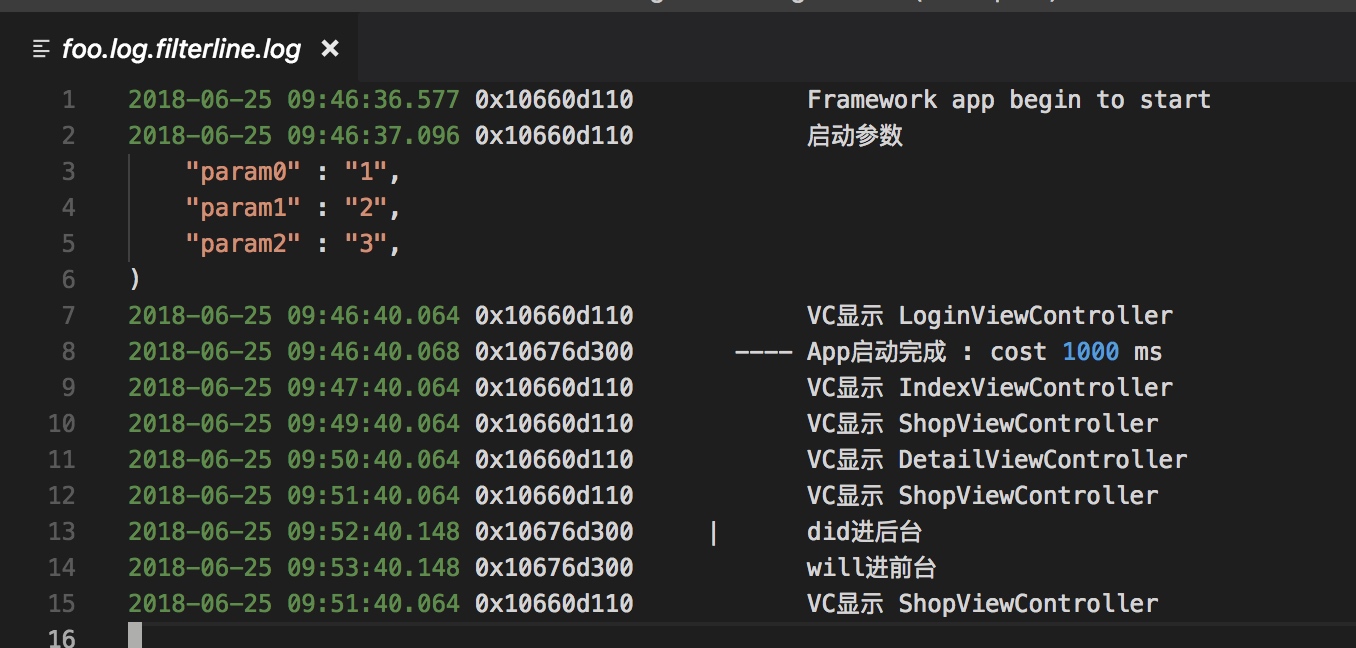
这样就通俗易懂了,过滤后一眼就看出问题时间。缓解了眼部压力,生活美好了很多。
怎么是vscode
这两年看日志,从最初的TextWrangler到sublime到emacs到vim到atom,各种都使用了一遍,直到后来发现vscode打开大文件很流畅,就一直使用vscode了。
vscode插件
最近把日常翻译的脚本通用化,写了一个vscode 插件 Filter Line,分享给大家使用。
插件支持根据单个字符串、单个正则、以及更为灵活的配置文件来逐行过滤、翻译日志。
参考动图:

安装插件
- 下载vscode,https://code.visualstudio.com/
- 搜索插件,点击Install
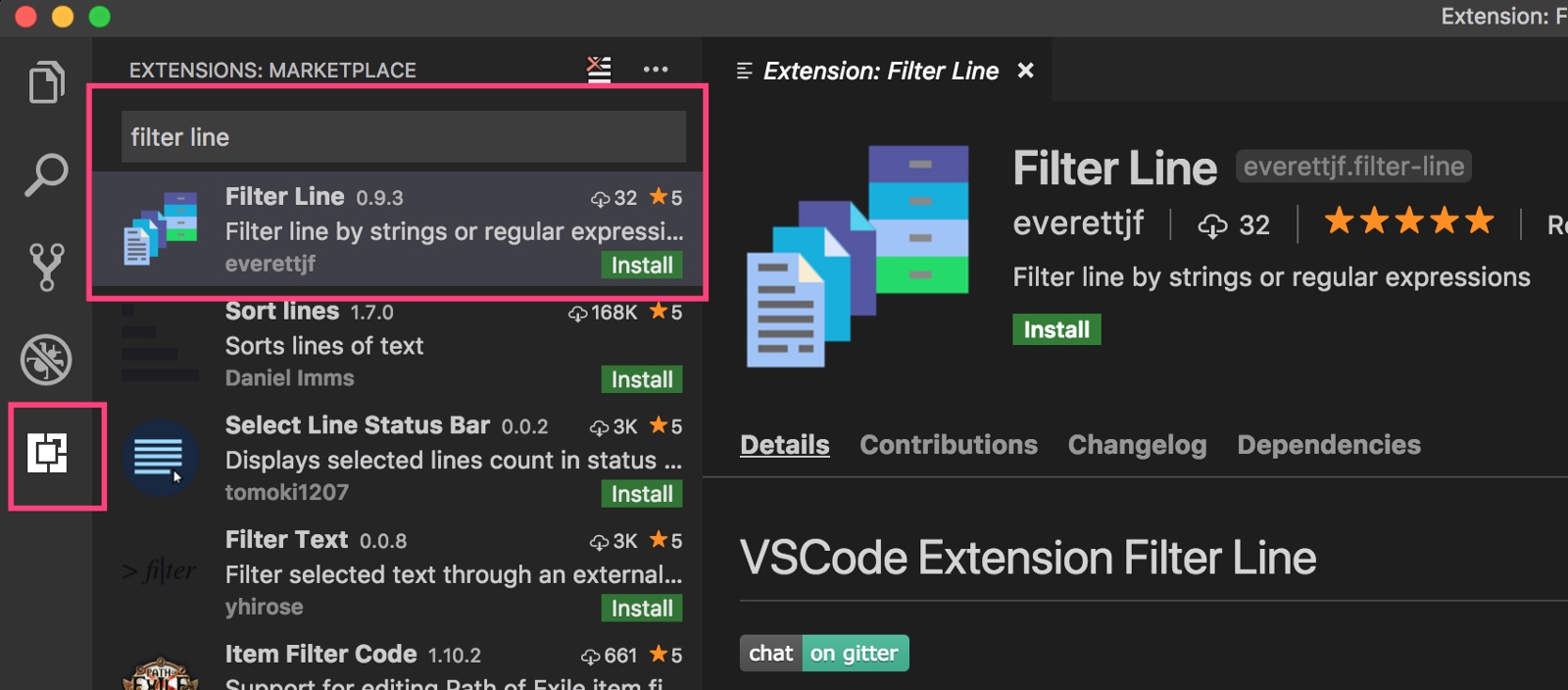
- 安装完成后,点击Reload。
使用
打开一个文件夹,例如 ~/log2eoml 文件夹,把日志log.txt放到这个文件夹中。可以直接参考这个demo,解压后把demo/log2eoml文件夹拖拽到vscode中。
1、打开log2eoml文件夹,并打开foo.log
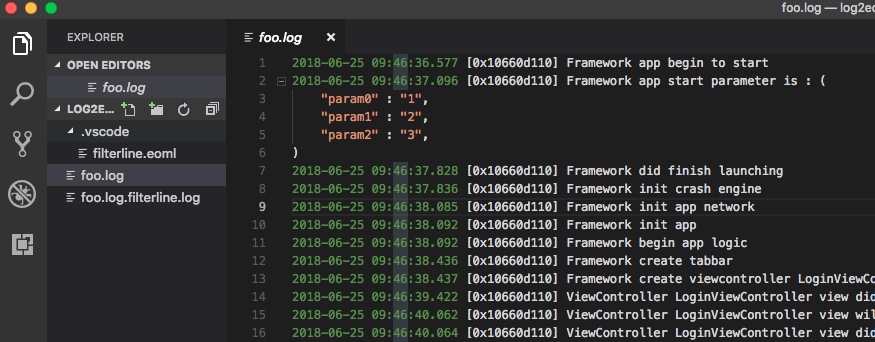

2、运行 command+shift+p ,输入 filter line by config file (或者filter config),选择 Filter Line By Config File ,如下图。
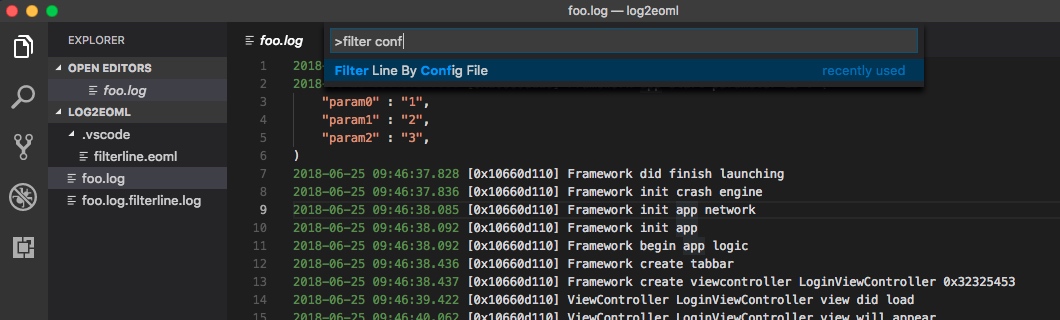
3、回车,就生成了新的文件foo.log.filterline.log ,并自动打开了。这里就是过滤、翻译好的日志。
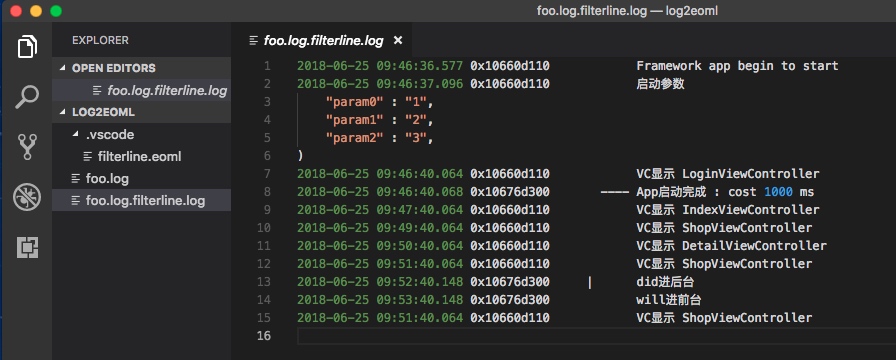
原理
打开 log2eoml/.vscode/filterline.eoml文件,
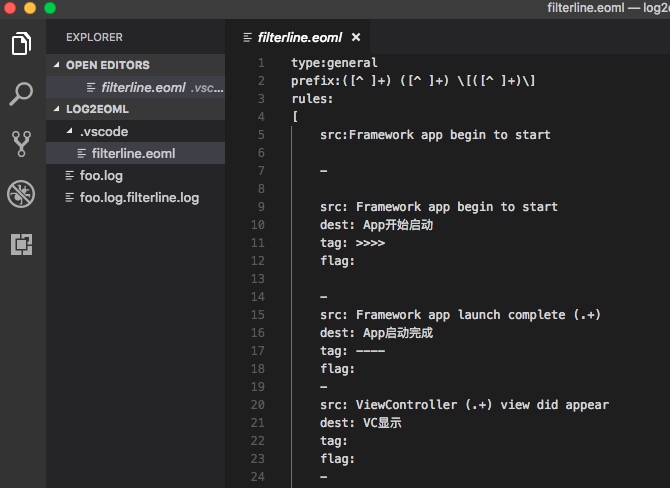
配置文件格式很简单:
- type是general,指通用类型。
-
prefix 是匹配前缀的正则表达式。这里就是为了匹配每一行的时间、线程等信息。
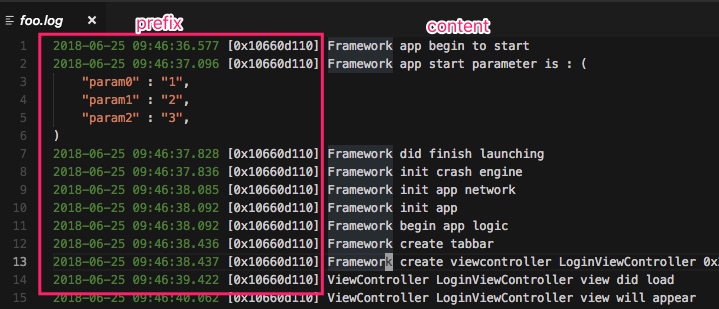
- rules是过滤、翻译(替换)的规则。
- src是匹配的正则。dest是要替换成什么的字符串。
- tag 是匹配到时,输出中增加的前缀。某些特殊行,例如闪退,可以明显的加个emoji图标。
- flag是全局的标记。例如app进入后台,则在所有行都加个标记,会前台时取消这个标记。
- until 是匹配到某行时,后面紧跟的几行连续输出原始内容,直到某一行匹配正则表达式。
更多格式
filterline.eoml是一种格式,还可以使用filterline.json。例如这个文件 。
eoml是自创的一个简单格式,主要是为了解决json中正则表达式还需要转义的问题。
更多日志过滤的demo,可以参考 https://github.com/everettjf/vscode-filter-line/tree/master/demo
更多信息可以参考 https://github.com/everettjf/vscode-filter-line
结语
日志的翻译(替换)节省了大量排查问题的时间,过去的时间让我更快的定位了问题。相信也能加快大家定位问题的时间。
还可以缓解眼部疲劳~~